用語ベースのエクスポート設定
用語集を他のツールや他のmemoQに送る必要があることもよくあります。
このウィンドウでは、memoQから用語ベースをファイルにエクスポートできます。
memoQは、次の3種類のファイルに用語をエクスポートできます:
- 表を含んだテキストファイル:各行は、用語ベースのエントリです。各列は、エントリの用語や説明のフィールドです。これらはタブ区切りまたはカンマ区切り (CSV) ファイルと呼ばれます。
- Excelファイル:CSVエクスポートに似た外観のXLSXファイル。通常は用語と例のみが含まれているため、memoQがない人のための外部用語のレビューに最適です。
- MultiTerm XML ファイル:SDL Trados MultitermにインポートできるXMLファイル。
操作手順
- リソースコンソールを開きます。用語ベースを選択します。
- エクスポートする用語ベースを選択します。リストの下にあるエクスポートリンクをクリックします。
コンピュータ上のプロジェクトから:
- プロジェクトを開きます。プロジェクトホームで、用語ベースを選択します。
- エクスポートする用語ベースを選択します。用語ベースリボンの用語集をエクスポートボタンをクリックします。
オンラインプロジェクトから (memoQ project managerが必要)
- 管理対象のオンラインプロジェクトを開きます。memoQ オンラインプロジェクトウィンドウで、用語ベースを選択します。
- エクスポートする用語ベースを選択します。用語ベースリボンの用語集をエクスポートボタンをクリックします。
memoQには以前の設定が記憶されています:前回の用語ベースエクスポートで選択した設定 (CSVの場合) とフィールド (CSVおよびXLSXの場合) から開始します。
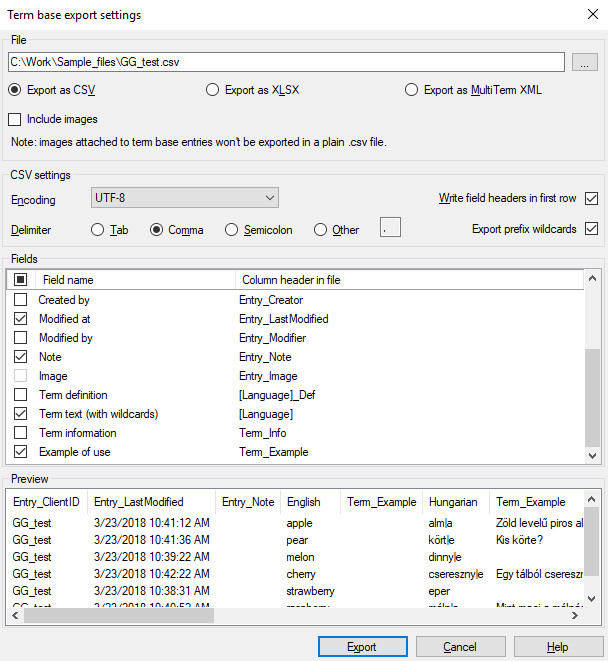
1つの用語ベースをエクスポートする場合
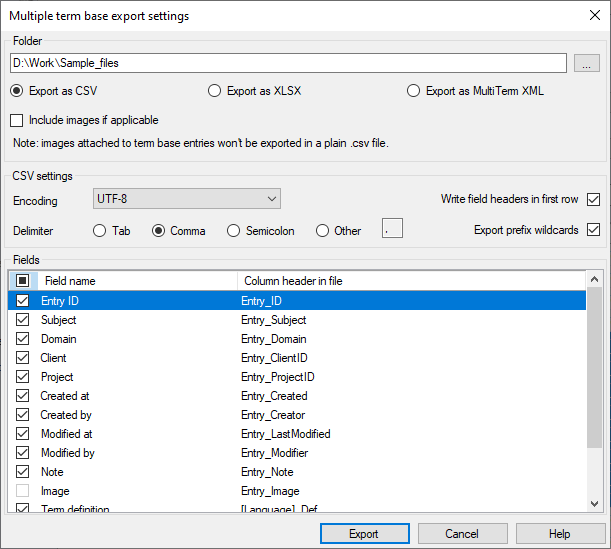
複数の用語ベースをエクスポートする場合
その他のオプション
- ファイルの右で:省略記号
 ボタンをクリックします。形式を選択して保存ウィンドウが開きます。ファイルのフォルダと名前を選択します。
ボタンをクリックします。形式を選択して保存ウィンドウが開きます。ファイルのフォルダと名前を選択します。 - 保存をクリックします。用語ベースのエクスポート設定ウィンドウに戻ります。
ファイルボックスでファイルパスを入力または編集する必要はありません。
通常、memoQはテキスト (CSV) ファイルで用語ベースをエクスポートしますが、Excel形式 (オプションが少ない) を選択することもできます。エクスポートしたファイルがSDL MultiTerm iX以降で使用されることが確実でない限り、これらのいずれかを必ず使用してください。その場合は、
MultiTerm XMLを選択した場合:他に選択肢はありません。用語ベースにイメージがある場合は、memoQはそれらをエクスポートします。ただし、memoQはアスタリスクやパイプを用語としてエクスポートしません。これらは、memoQがテキストの中でどのように用語を探すかを指示します。しかし、MultiTermには使えません。
方法を選択:
- 文字エンコーディング:常にUnicode形式を使用してください。通常、memoQは用語ベースをエクスポートするためにUTF-8を使用します。他のほとんどのツールはそれを受け入れます。そうでない場合は、別の方法を試す必要があります。別のエンコーディングを使用するには、エンコードドロップダウンボックスからエンコーディングを選択します。
- 列を区切る文字を選択します:可能な限り、フィールド間にタブを使用します。区切り記号の横にあるタブラジオボタンをクリックします。通常、memoQではフィールド間にカンマが挿入されますが、言語設定が異なる場合には問題が発生する可能性があります。他のツールが旧式でタブを使用できない場合を除き、カンマやセミコロンは使用しないでください。
形式を選択:
- 列ヘッダーは常に便利です:通常、memoQはそれらをエクスポートします。他のツールに問題がない限り、先頭行にフィールドのヘッダーを入れるチェックボックスは常にオンのままにしておきます。
- 相手がmemoQの場合は、常にアスタリスクとパイプをエクスポートします。これらは、memoQがテキストの中でどのように用語を探すかを指示します。相手がmemoQでもQtermでもExcelでもプレーンテキストエディタでもなく、別の用語ツールを使う場合:接頭辞ワイルドカードをエクスポートチェックボックスをオフにします。
- 用語ベースにイメージがある場合は、画像を含めるチェックボックスをオンにします。memoQはイメージをエクスポートし、CSVファイルとともにZIPファイルに保存します。
- フィールドを1つずつ選択します:通常、memoQは用語ベースからすべてのフィールドをエクスポートします。相手側がmemoQやQtermの場合は、こちらが最適です。人間が読むために用語ベースを準備する場合は、一部のフィールドを省略することができます。フィールドを省略するには、そのチェックボックスをオフにします。すべてのフィールドを追加または削除するには、フィールドの名前の左側にあるヘッダーのチェックボックスをオンにします。
プレビューを見る:オプションを設定すると、memoQはプレビューでファイルが表示されます。
フィールドを1つずつ選択します:通常、memoQは、エントリID、用語テキスト(ワイルドカード含む)、使用例フィールドを用語ベースからエクスポートします。人間が読むための用語ベースを準備する場合は、これが最も簡単なオプションですが、必要に応じて他のフィールドを追加することもできます。相手側がmemoQやQtermの場合は、他のすべてのフィールドを追加できます。フィールドを追加するには、そのチェックボックスをオンにします。すべてのフィールドを追加または削除するには、フィールドの名前の左側にあるヘッダーのチェックボックスをオンにします。
XLSXにはイメージがありません:この形式では、イメージフィールドは選択できません。用語ベースにイメージがある場合、それらはエクスポートされません。
プレビューを見る:オプションを設定すると、memoQはプレビューでファイルが表示されます。
使用できない用語はエクスポートで赤色で表示されます:そうすれば、memoQを持っていない人でも、どの用語が禁止されているかがわかります。Excelファイルを用語ベースにインポートする場合、memoQは赤色の用語を使用できない用語としてインポートします。
完了したら
用語ベースのエクスポートを開始するには:エクスポートをクリックします。プロジェクトホーム、リソースコンソール、またはmemoQ オンラインプロジェクトに戻るには:進行状況ウィンドウで、閉じる(_C)をクリックする必要がある場合があります。
エクスポートされたCSVファイルをExcelで開くには:ダブルクリックまたはExcelウィンドウにドロップしないでください。代わりに、Excelで開くをクリックします。ファイルタイプとして、テキストファイルを選択します。次に、ファイルを検索して開きます。ウィザードが起動し、区切り記号、ヘッダー、およびエンコードを指定できます。
用語ベースをエクスポートせずに、プロジェクトホーム、リソースコンソール、またはmemoQ オンラインプロジェクトに戻るには:キャンセル(C)をクリックします。